第2章信息加密技术3使用PGP混合加密工具进行加密解密与数字签名.docx
《第2章信息加密技术3使用PGP混合加密工具进行加密解密与数字签名.docx》由会员分享,可在线阅读,更多相关《第2章信息加密技术3使用PGP混合加密工具进行加密解密与数字签名.docx(23页珍藏版)》请在冰豆网上搜索。
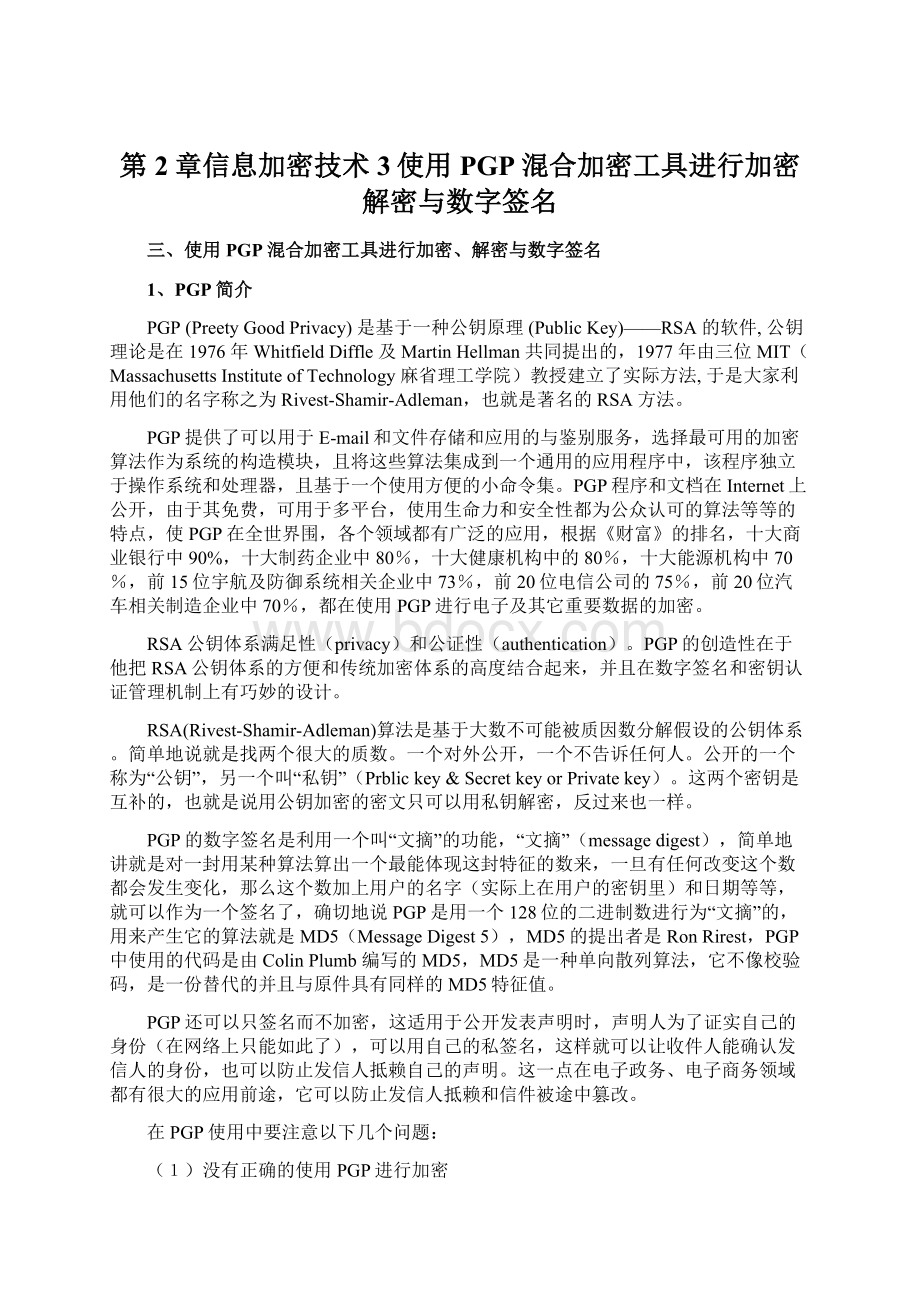
第2章信息加密技术3使用PGP混合加密工具进行加密解密与数字签名
三、使用PGP混合加密工具进行加密、解密与数字签名
1、PGP简介
PGP(PreetyGoodPrivacy)是基于一种公钥原理(PublicKey)——RSA的软件,公钥理论是在1976年WhitfieldDiffle及MartinHellman共同提出的,1977年由三位MIT(MassachusettsInstituteofTechnology麻省理工学院)教授建立了实际方法,于是大家利用他们的名字称之为Rivest-Shamir-Adleman,也就是著名的RSA方法。
PGP提供了可以用于E-mail和文件存储和应用的与鉴别服务,选择最可用的加密算法作为系统的构造模块,且将这些算法集成到一个通用的应用程序中,该程序独立于操作系统和处理器,且基于一个使用方便的小命令集。
PGP程序和文档在Internet上公开,由于其免费,可用于多平台,使用生命力和安全性都为公众认可的算法等等的特点,使PGP在全世界围,各个领域都有广泛的应用,根据《财富》的排名,十大商业银行中90%,十大制药企业中80%,十大健康机构中的80%,十大能源机构中70%,前15位宇航及防御系统相关企业中73%,前20位电信公司的75%,前20位汽车相关制造企业中70%,都在使用PGP进行电子及其它重要数据的加密。
RSA公钥体系满足性(privacy)和公证性(authentication)。
PGP的创造性在于他把RSA公钥体系的方便和传统加密体系的高度结合起来,并且在数字签名和密钥认证管理机制上有巧妙的设计。
RSA(Rivest-Shamir-Adleman)算法是基于大数不可能被质因数分解假设的公钥体系。
简单地说就是找两个很大的质数。
一个对外公开,一个不告诉任何人。
公开的一个称为“公钥”,另一个叫“私钥”(Prblickey&SecretkeyorPrivatekey)。
这两个密钥是互补的,也就是说用公钥加密的密文只可以用私钥解密,反过来也一样。
PGP的数字签名是利用一个叫“文摘”的功能,“文摘”(messagedigest),简单地讲就是对一封用某种算法算出一个最能体现这封特征的数来,一旦有任何改变这个数都会发生变化,那么这个数加上用户的名字(实际上在用户的密钥里)和日期等等,就可以作为一个签名了,确切地说PGP是用一个128位的二进制数进行为“文摘”的,用来产生它的算法就是MD5(MessageDigest5),MD5的提出者是RonRirest,PGP中使用的代码是由ColinPlumb编写的MD5,MD5是一种单向散列算法,它不像校验码,是一份替代的并且与原件具有同样的MD5特征值。
PGP还可以只签名而不加密,这适用于公开发表声明时,声明人为了证实自己的身份(在网络上只能如此了),可以用自己的私签名,这样就可以让收件人能确认发信人的身份,也可以防止发信人抵赖自己的声明。
这一点在电子政务、电子商务领域都有很大的应用前途,它可以防止发信人抵赖和信件被途中篡改。
在PGP使用中要注意以下几个问题:
(1)没有正确的使用PGP进行加密
对PGP不正确的操作,可能将只会把讯息予以签名,而并不予以加密。
在这种状态下结果看起来好像是加密了,其实不然,全世界的任何人都可以将其恢复为原来的文字。
(2)的自动回复功能暴露容
通过欺骗收件人对进行回复,互联网黑客能够破解加密的电子。
截取电子的黑客只要对电子重新包装,并发送给收件人。
发给收件人的电子将显示乱七八糟的信息,很可能促使收件人要求发件人重新发送一次。
如果收件人将收到的容连同请求一块发送给发件人━━一般用户都会将电子客户端软件配置成这样,黑客就能够读取原来的电子容。
许多PGP软件在发送电子前都会对电子进行压缩。
压缩在许多情况下会对非法的解译构成一定的困难。
而新版OpenPGP标准已经发布了解决了这一问题。
(3)PGP处理长文件名时的漏洞
PGP企业版7.1.0和7.1.1中PGP处理加密文件中的长文件名时出现的,PGP对文件名长于200个字符的文件进行加密/解密就会出现问题,当PGP对文件解密时会导致存溢出,从而引发安全隐患。
黑客可以控制接收人的计算机,提高其在局域网中的权限。
2、PGP的安装
PGP的安装很简单,和平时的软件安装一样,只须按提示一步步“Next”完成即可。
下面以8.1版本为例讲解其安装过程,其他版本的安装类似。
下载软件后,运行pgp8.exe文件开始安装。
图1安装欢迎界面
图2接受PGP公司的协议
图3安装时对PGP8.1.0Windows版本的介绍
图4选择用户类型
图5选择安装路径
接下来选择要安装的组件,其中,第一个选项是关于磁盘加密的功能;第二个选项是ICQ的加密功能;第三四个选项是关于OUTLOOK或者OTLOOKEXPRESS加密的功能;最后一个选项适用于群发的加密。
用户可以根据自己的需要进行组件选择,一般情况下,默认安装就可以。
图6选择要安装的PGP组件,一般按默认的选择即可
图7安装正在进行中
图8 安装完成后要重新启动计算机 图9选择PGP菜单
重新启动后,系统自动运行PGP注册程序。
你也可以暂时取消注册,在以后进行注册。
启动计算机后,在屏幕右下角任务栏会出现一个黄色的“小锁”,这是PGP的标志,在这个标志上右键点击会弹出菜单,可进行各种操作,其中点击“License…”选项,即可打开注册窗口。
图10 PGP注册界面
请输入以下相应的注册信息:
Name:
PGPDesktop
Orgnization:
PGPEnterprise
LicenseNumber:
CUCDX-4YGY5-KRJVJ-TBN6R-3E9UB-EMC
点击“Manual”进行手动注册,在下方输入以下信息:
LicenseAuthorization:
-----BEGINPGPLICENSEAUTHORIZATION-----
ADIAApAAAJ4gWeOov9Nr/gJ1TaVQz2olNEx1zACggvH4tuOArH1Swb22sB9Nmx7YC6w=
-----ENDPGPLICENSEAUTHORIZATION-----
图11 手动注册PGP
输入以后,点击“Authorize”进行注册授权。
然后点击“OK”按钮进行确认。
图12 确认注册信息
接下来会自动运行向导,我们在这里点击“取消”按钮,退出向导。
为方便使用,建议安装PGP的汉化程序。
注意:
在安装PGP时,最好关闭其他应用程序。
安装完成之后,可以进入选项查看有关设置。
右键单击屏幕右下角PGP标志,在弹出的菜单中选择“选项”,可以看到PGP选项中包含常规、文件、、热键、服务器、CA、高级和PGPdisk8个选项卡,根据自己的需要进行相应设置即可。
其中,“文件”标签里有存放公钥和私钥的地址,以后所建的所有公钥和私钥都存放在这两个目录中,可以在此处更改存放路径。
图13 公钥和私钥存放目录
3、密钥生成与导出
使用PGP之前,首先需要生成一对密钥,这一对密钥其实是同时生成的,一个称为公钥,可以把它分发给其他人,让他们用这个密钥来加密文件,另一个称为私钥,这个密钥由自己保存,用这个私钥来解开加密文件。
安装完毕后,运行PGP程序。
从“开始”菜单中选择“PGP”中的“PGPKeys”。
在PGPKeys的窗口中,选择“密钥”菜单下的“新建密钥”选项。
图14 PGPKeys的工作窗口
PGP有很好的创建密钥对的向导,跟着向导很容易生成一对密钥。
图15PGP密钥对的生成向导
每一对密钥都对应着一个确定的用户。
用户名不一定要真实,但是要方便通信者看到该用户名能知道这个用户名对应的真实的人;地址也是一样不需要真实,但是要能方便与你通信的人在多个公钥中快速的找出你的公钥。
例如,大家都熟悉你的名字叫三,那你的用户名和地址都含有三的名字,就很容易让别人知道这个公钥是你的;如果你起了一个其他的名字,类似“天天下雨”或者“五月的海”,那其他与你通信的人很容易不记得这个名字到底是谁,因此在选择公钥的时候,自然很难找出你的公钥。
图16输入和Email地址以方便他人识别你的公钥
密钥对的私钥还必须进一步用密码加密,这个加密是对你的私钥加密。
这个密码非常重要,切记不要泄漏了,为安全起见,密码长度至少8位,而且应该包含非字母的字符。
图17为私钥设置密码
接下来,软件生成密钥对。
图18生成密钥对
图19 完成密钥生成
至此,密钥对生成完毕,PGP窗口显示刚才生成的密钥。
图20 显示密钥
接着导出公钥,把公钥作为一个文件保存在硬盘上,并把公钥文件发送给你希望进行安全通信的联系人。
在密钥上单击右键,选择“导出”选项。
图21 在右键菜单中导入密钥
在导出窗口中,选择导出路径和文件名,注意,如果只是要把公钥发给其他人,不要勾选中“包含私钥”。
在导出公钥以后,可以同样导出私钥,只是在下图中勾选中“包含私钥”,不要勾选中“包含6.0公钥”。
图22导出公钥
公钥导出之后,接下来就发送给需要跟你进行安全通信的人。
你可以通过Email方式传送公钥或者把你的公钥放在公钥服务器上以供别人查找下载。
也可以通过其他的传送方式。
不过,由于在传送的过程公钥是没有采用安全机制传送,因此存在公钥被人窃取的可能。
为了更加安全,双方可以根据环境选择一个比较安全的环境来传送公钥。
在本节的实验过程中,实验者互相通过Email传送公钥,例如,用户A和用户B要互相通信,则A需要把自己的公钥传递给B,而B需要把自己的公钥传递给A。
当然,双方都要安装有PGP系统。
收到对方的公钥之后,双击该公钥文件,在弹出的窗口中点击“导入”,即可完成对方公钥的导入。
图23 导入公钥
4、文件加密与解密
有了对方的公钥之后就可以用对方公钥对文件进行加密,然后再传送给对方。
具体操作如下:
右键选中要加密的文件,然后选择“PGP”——“加密”。
图24选择“加密”对文件加密
然后在密钥选择对话框中,选择要接受文件的接收者。
注意,用户所持有的密钥全部列出在对话框的上部分,选择要接收文件人的公钥,将其公钥拖到对话框的下部分,点击“确定”,并且为加密文件设置保存路径和文件名。
图25选择需要用来加密的公钥
在这里有两种加密方法可以选择。
其一是传统的对称加密法,即常规加密法,另一种是非对称加密法。
下面分别简单介绍。
(1)对称加密法
在上图中选择“常规加密”复选框,确定之后,出现输入常规加密的密码,以便在解密时使用。
图26 输入加密密码
输入好密码后,单击确定按钮即完成了文件的加密。
此时在被加密文件位置就出现了已经加密好的文件。
图27加密后的文件
这个加密好的文件图标上会有一个小锁,文件的扩展名会多一个“.pgp”,表明它是采用PGP进行加密后的文件。
这样就可以将加密后的文件复制或传送给别人了。
收到加密文件的人,只需要双击该加密文件,就会弹出输入密码窗口,正确输入之后,文件就会被正确解密,文件的原容就可以查看了。
图28输入解密密码窗口
(2)非对称加密法
使用非对称加密算法进行加密时,与对称加密时类似。
重新选择一个文件,在右键弹出菜单中选择“PGP”——“加密”,即可打开如图24所示的窗口,此时不要勾选中下方任何一个复选框,直接在接收人里选择前面建立的公私钥对。
图29 拖放公钥
单击确定按钮后就会直接出现加密好的文件,不需要再输入密码。
这个加密后的文件表面看起来和刚才对称加密法加密的文件一样,但是实际的加密原理是不同。
使用这种方式即为非对称加密方法。
当对方(发布公钥的人)收到加密的文件之后,只要用鼠标双击这个加密的文件,就会出现如下图的界面。
图30 输入私钥密码
此时输入创建密钥时的密码,就会解密文件,明文就可以被直接查看了。
并且以后只要不修改其文件名,在本机上就可以直接解密,不用再输入密码。
整个加密解密的基本流程如下图所示:
图31 加密解密基本流程
5、利用PGP进行数字签名
由于公钥是发放给其他人使用的,那么在公钥发放的过程中,存在公钥被人替换的可能。
此时,若有一个人对此公钥是否真正属于某个用户的公钥做出证明,那么该公钥的可信任度就比较高。
如果A很熟悉B,并且能断定某公钥是B的,并没有人把该公钥替换或者篡改的话,那么可以对B的公钥进行数字签名,以自己的名义保证B的公钥的真实性。
具体操作为:
运行“开始”—“PGP”—“PGPKeys”,选中要进行签名的公钥,然后右键,选择“签名”进行签名。
此时,选择该用户的公钥,并且选中“允许该签名被导出,有些也许还依靠你的签名”,点击“确定”。
图32选中下方的选项以便该被签字的公钥可以导出
输入私钥的密码,点击“OK”。
这样,对公钥的签字就完成了。
图33输入密码进行数字签名
值得提醒的是,公钥和私钥都可以实现加密的功能,但是当要进行数字签名的时候,就只能使用私钥而不能用公钥。
因为私钥只为用户一个人掌握,所以,该私钥能表明他的身份,确定该信息只有他一个人才能发出。
在没有进行签名以前,在PGPkeys窗口中,密钥右边的有效性下显示为灰色小圆点,如下图所示:
在进行签名以后,密钥的有效性显示为绿色小圆点。
签名以后,在PGPkeys窗口中右键单击该密钥,选择“密钥属性”,在打开的属性窗口中,右下方可将密钥调整为信任状态。
我们也可以对文件进行签名和加密。
操作如下:
选择要进行签名的文件,点击右键,选择“签名”。
要注意的是,对文件签名只能证明是你发出该文件,但是文件的容并没有被加密,同时,进行数字签名时,在意的是表明该文件是从自己这里发出,因此对于文件的容并不在意被别人看到,经过数字签名的文件要同原明文文件一同发送给对方,对方才能验证数字签名是否有效。
如果同时要表明文件从自己这里发出,同时又要对文件的信息,那么就在右键点击该文件后,在弹出菜单中选择“签名&加密”选项。
同样的,在选择密钥的对话框中,从对话框上部的密钥列表中,选择接收文件的用户拖到对话框的下部,点击“确定”。
确定接收人后,输入私钥的密码,进行数字签名或数字签名和加密。
6、使用PGP和OutlookExpress发送加密的电子
(1)发送加密的电子
例如:
studentAgmail.(A)向studentBgmail.(B)发信)
①A通过OutlookExpress编写容
注意:
如果发送包含敏感信息的,则标题栏必须为空白或标题容不能包含泄露正文容的信息。
②当完成正文的编写后,点击工具栏右侧“»”,然后选择“加密信息(PGP)”加密正文,用对方的公钥进行加密。
点击“签名信息(PGP)”,用自己的私钥对信件容进行签名。
也可以在创建新窗口的“工具”菜单下点中“使用PGP加密”和“使用PGP数字签名”。
选中以后,且容也填写好,可单击“发送”按钮,会出现输入密码窗口,输入自己的私钥密码,单击确定即可完成对容的数字签名与加密,同时OutlookExpress会把发送给对方。
在发送完毕后,你也可以在OutlookExpress中已发送中查看刚才发送的,可看到加密后的情况,如下图:
可以看到,容显示为乱码。
(2)电子的接收与解密
接收方在收到刚才发送的加密后,打开该,从工具栏上点击“解密PGP信息”。
接着系统会出现输入密码窗口,输入你自己的私钥密码,确定后就可完成解密,会出现一个文本查看窗口,可看到的签名信息及容明文。
如果用户使用的电子程序没有相应的PGP插件,比如使用IE浏览器的时候,那么有两种选择:
一个选择是在记事本等文字编辑程序中书写容,然后加密,再以附件文件的形式发送;另外一个更方便的方法是在浏览器中写完容后,将容复制到剪贴板里,然后用PGP加密剪贴板,最后再把剪贴板中的密文粘贴覆盖到浏览器中。
这样,保存在我们里的容都是密文,即使窃密者得到了的密码进入,也无法了解真正的容。
他如果使用受害者的冒用其名义发送,接收者经过签名认证也能立刻察觉。
也可以从PGP程序组打开PGPmail,如图:
上图所示功能依次如下:
PGPkeys、加密、签名、加密并签名、解密/效验、粉碎、自由空间粉碎。
PGPmail的使用方法请同学们自己实验。
以上介绍的是关于PGP的简单使用,由于篇幅和时间的限制,关于PGP软件还有很多功能和设置没有介绍。
若有兴趣的话,可以实验完后自己多加使用,并参考PGP公司编写的用户手册,见开始菜单中PGP里的“DOCUMENTATION”中的“PGPUSER'SGUIDE”。